如何停用Win11系統更新提醒
- WBOYWBOYWBOYWBOYWBOYWBOYWBOYWBOYWBOYWBOYWBOYWBOYWB轉載
- 2024-01-30 15:21:091357瀏覽
php小編新一為大家帶來了win11系統如何關閉系統更新提示的詳細方法。 win11系統升級後,系統更新提示可能會頻繁彈出,造成使用者困擾。想要取消這些系統更新提示,我們可以採取一些簡單的操作。接下來,我們將為大家介紹win11取消系統更新提示的具體步驟,讓您輕鬆解決這個問題。
win11怎麼關閉系統更新提示:
方法一
#1、先在開始功能表中找到系統設定。
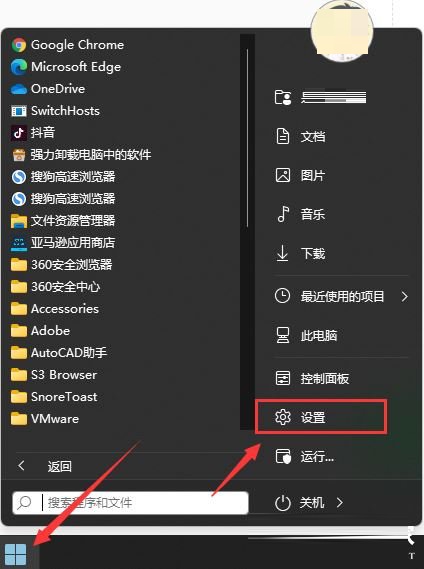
2、然後進入其中的windows更新選項。
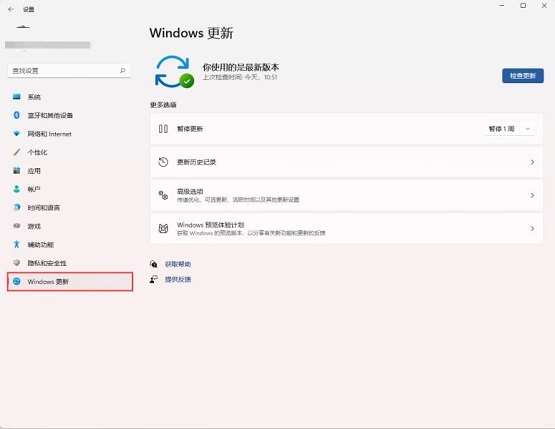
3、進入之後在更新介面點選暫停更新,選擇暫停更新時間,就可以關閉更新了。
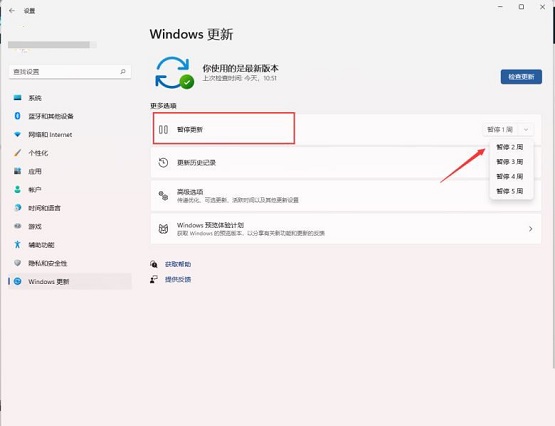
方法二
1、使用win R的組合鍵調出執行。

2、在運行中輸入services.msc回車決定開啟服務列。
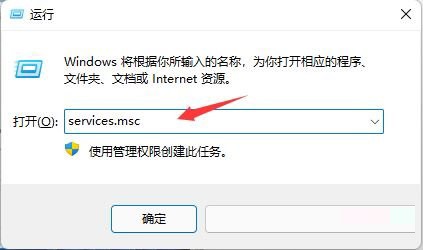
3、在服務中找到windows update,雙擊開啟它。
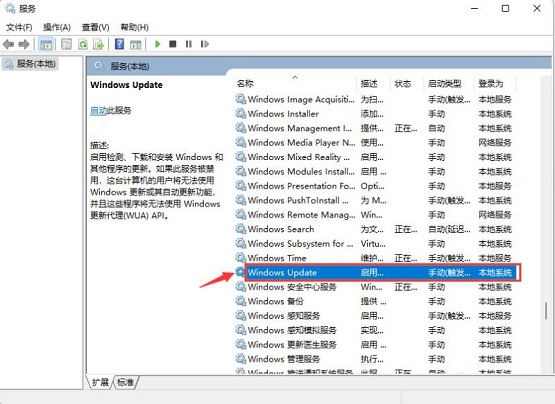
4、然後將啟動類型改為停用,再點擊一下停止即可。
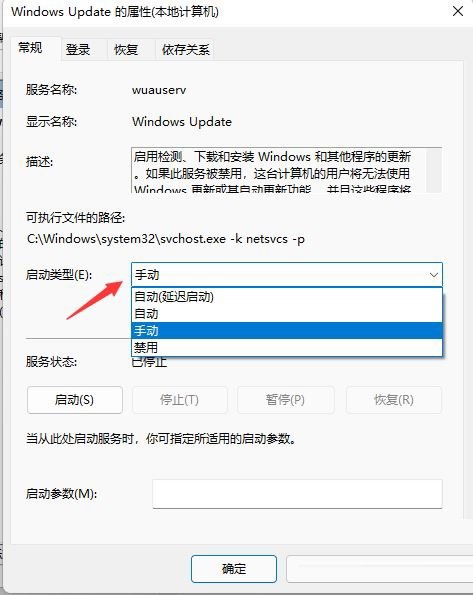
以上是如何停用Win11系統更新提醒的詳細內容。更多資訊請關注PHP中文網其他相關文章!
陳述:
本文轉載於:rjzxw.com。如有侵權,請聯絡admin@php.cn刪除

